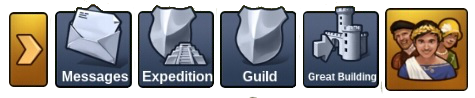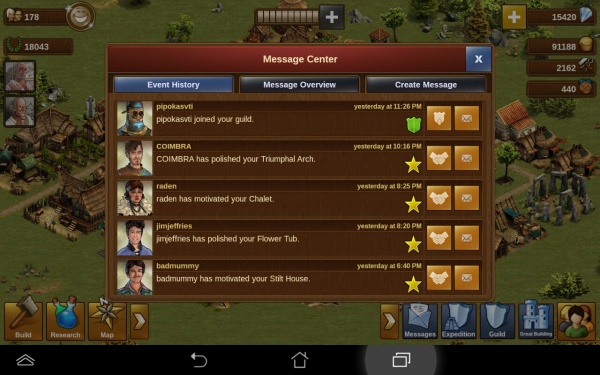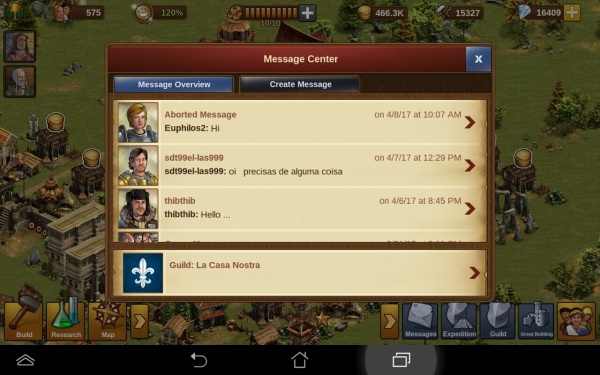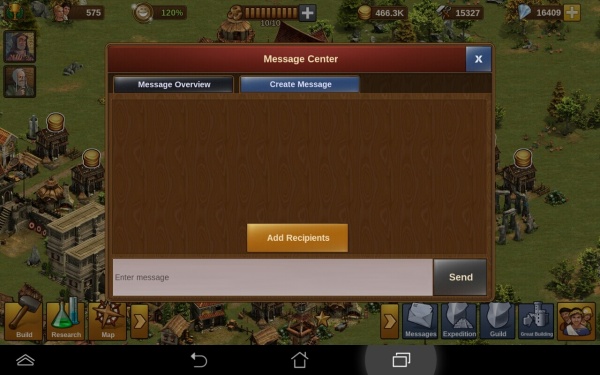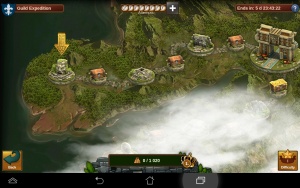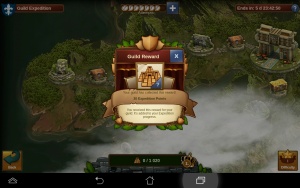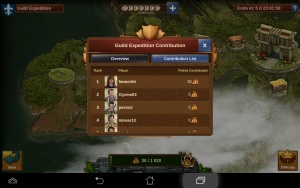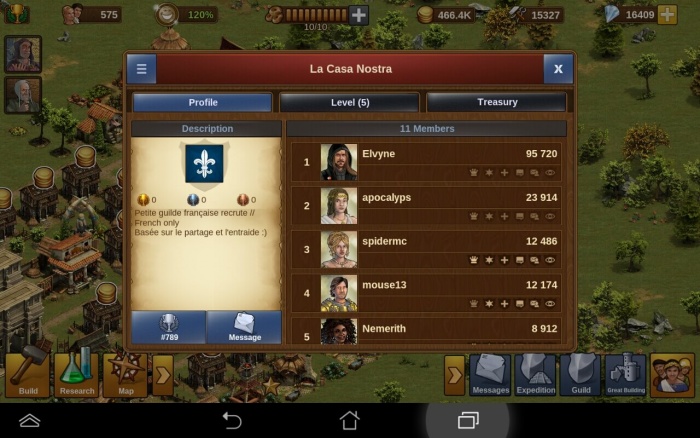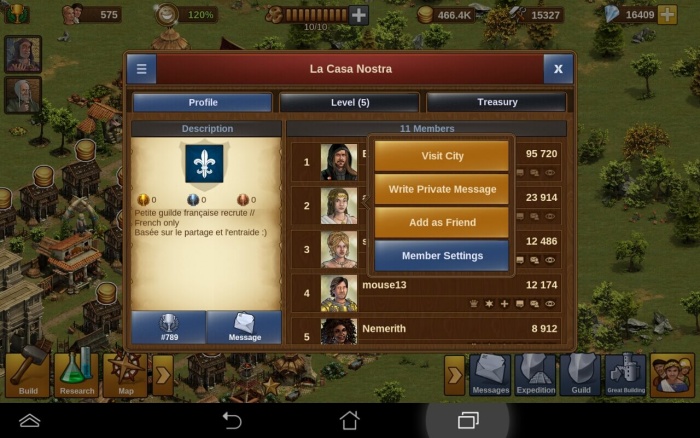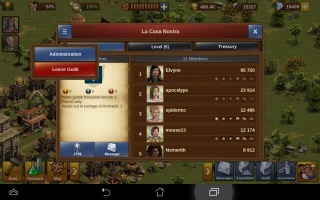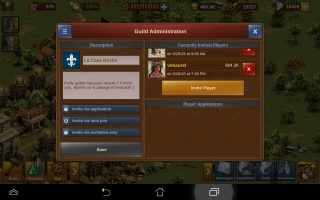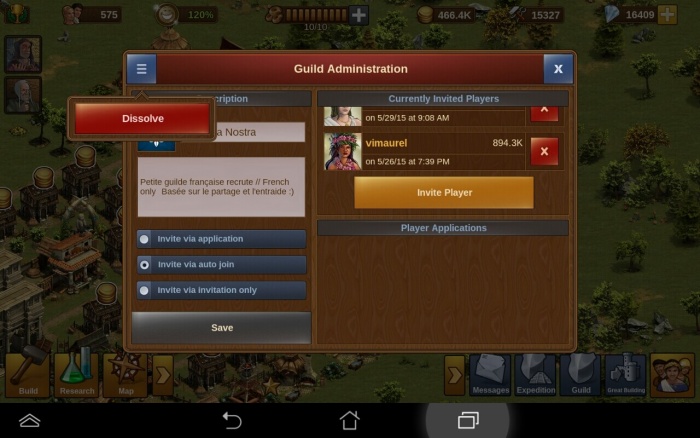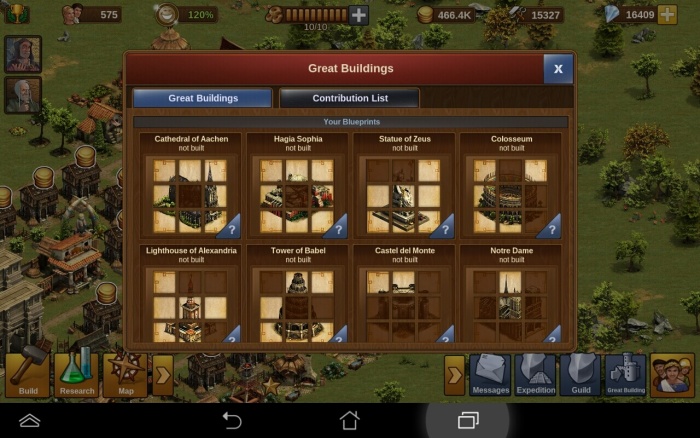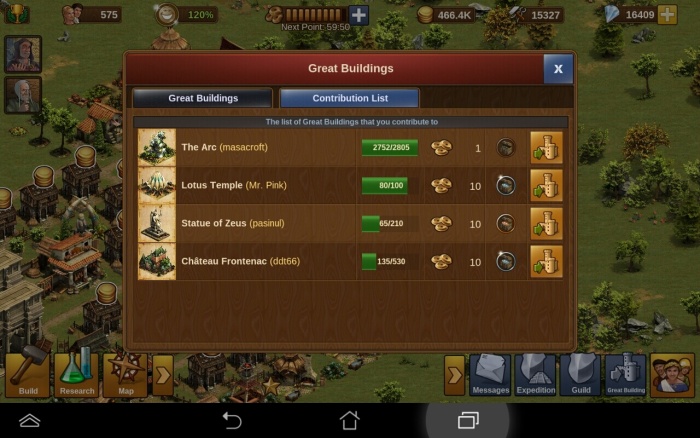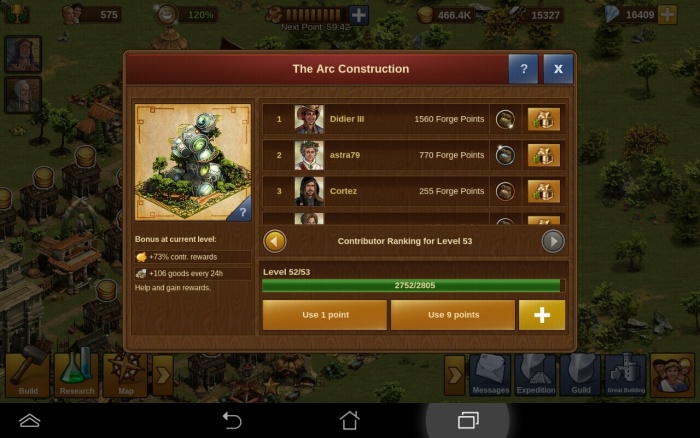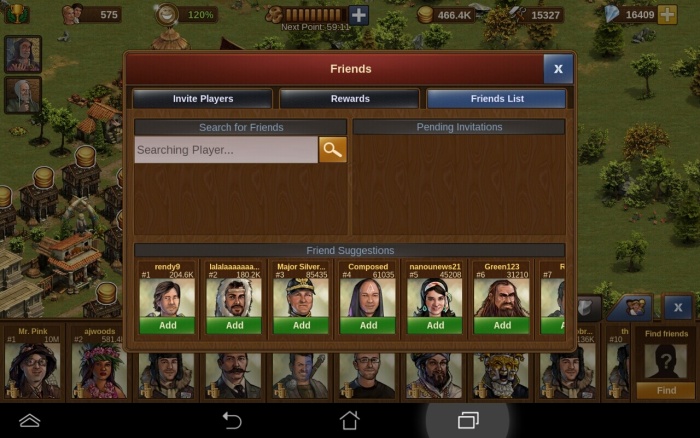Parte destra del mobile: differenze tra le versioni
m (Tuxpower ha spostato la pagina Bottom right mobile a Bottom right mobile - REV senza lasciare redirect) |
|||
| Riga 1: | Riga 1: | ||
==Bottom Right menu== | ==Bottom Right menu== | ||
[[file:smallicon_app.jpg|center]] | [[file:smallicon_app.jpg|center]] | ||
<center> | <center>Tocca sulla freccia per visualizzare</center> | ||
[[file:allsocial_app.png|center]] | [[file:allsocial_app.png|center]] | ||
<center> | <center>Da sinistra verso destra</center> | ||
=== [[ | === [[Messaggistica e Chat|Messaggistica e Chat]] === | ||
[[File:event_app.jpg|600px|center]] | [[File:event_app.jpg|600px|center]] | ||
Qui vengono mostrate le attività recenti della tua città; chi ha visitato la tua città compiendo l'azione di abbellimento, motivazione, oltre a vedere chi ti ha attaccato ed eventuali saccheggi. | |||
[[File:message_app.jpg|600px|center]] | [[File:message_app.jpg|600px|center]] | ||
La seconda icona mostra il centro messaggi dove si potrà vedere tutti i messaggi ricevuti e poterne rispondere. | |||
[[File:sendmessage_app.jpg|600px|center]] | [[File:sendmessage_app.jpg|600px|center]] | ||
L'ultima icona è per creare un nuovo messaggio: | |||
===[[ | ===[[Spedizioni di Gilda|Spedizioni di Gilda]]=== | ||
Le spedizioni sono una funzionalità delle gilde, quindi si dovrà appartenerne a una. Ci si dovrà far strada in una giungla combattendo o negoziando per guadagnare una ricompensa e il potere per la propria gilda. | |||
[[File:expedition.jpg|300px|left]] | [[File:expedition.jpg|300px|left]] | ||
[[File:ge_app.jpg|300px|right]] | [[File:ge_app.jpg|300px|right]] | ||
[[File:geranking_app.jpg|300px|center]] | [[File:geranking_app.jpg|300px|center]] | ||
<center> | <center>Per saperne di più sulle Spedizioni di gilda clikka [[Spedizioni di Gilda|qui]].</center> | ||
===[[ | ===[[Gilde|Gilde]] === | ||
[[file:socialguild_app.jpg|700px|center]] | [[file:socialguild_app.jpg|700px|center]] | ||
Ecco come aprire la propria schermata della gilda e gestirla. | |||
[[file:guildprofile.jpg|700px|center]] | [[file:guildprofile.jpg|700px|center]] | ||
Nella prima icona si potranno vedere il profilo della gilda e dei gildani. | |||
{| | {| | ||
| Riga 37: | Riga 37: | ||
|[[file:guildstock.jpg|230px]] | |[[file:guildstock.jpg|230px]] | ||
|} | |} | ||
Si hanno 3 icone per gestire la gilda. Nella prima si può cambiare il profilo della gilda, nella seconda viene indicato il livello della gilda e il potere corrente compresi i bonus, infine nell'ultima c'è il tesoriere dove si possono donare i beni . | |||
[[file:guildplayer.jpg|700px|center]] | [[file:guildplayer.jpg|700px|center]] | ||
Toccando sulle 3 linee in alto a sinistra si può amministrare o lasciare la gilda. Toccando su un gildano si apre un menù dove si può decidere quali interazioni si vogliono effettuare o cambiargli i diritti e titolo. | |||
{| | {| | ||
| Riga 46: | Riga 46: | ||
|[[file:guildadmin.jpg|320px|center]] | |[[file:guildadmin.jpg|320px|center]] | ||
|} | |} | ||
Nella schermata dell'amministrazione della gilda si può cambiare l'icona della bandiera, nome e descrizione, il modo in cui i giocatori possono entrare, tramite invito o candidature. | |||
[[file:guilddelete.jpg|700px|center]] | [[file:guilddelete.jpg|700px|center]] | ||
Si può sciogliere la gilda toccando sopra le 3 linee. | |||
===[[ | ===[[Grandi Edifici]]=== | ||
[[file:GB_app.jpg|700px|center]] | [[file:GB_app.jpg|700px|center]] | ||
Qui è possibile controllare progetti si posseggono. Toccando il punto di domanda si possono leggere le informazioni del Grande Edificio. | |||
Nota: "Toccando l'immagine del Grande Edificio si apre una descrizione e la lista dei beni necessari per la costruzione." | |||
[[file:GBcontrib_app.jpg|700px|center]] | [[file:GBcontrib_app.jpg|700px|center]] | ||
L'icona di contribuzione mostra in quali edifici state contribuendo | |||
[[file:GBplayer_app.jpg|700px|center]] | [[file:GBplayer_app.jpg|700px|center]] | ||
Si può investire i punti forge nei Grandi Edifici dei vicini, amici o gildani visitandoli e toccando il Grande Edificio interessato. | |||
==Social bar== | ==Social bar== | ||
Versione delle 22:08, 12 ott 2016
Messaggistica e Chat
Qui vengono mostrate le attività recenti della tua città; chi ha visitato la tua città compiendo l'azione di abbellimento, motivazione, oltre a vedere chi ti ha attaccato ed eventuali saccheggi.
La seconda icona mostra il centro messaggi dove si potrà vedere tutti i messaggi ricevuti e poterne rispondere.
L'ultima icona è per creare un nuovo messaggio:
Spedizioni di Gilda
Le spedizioni sono una funzionalità delle gilde, quindi si dovrà appartenerne a una. Ci si dovrà far strada in una giungla combattendo o negoziando per guadagnare una ricompensa e il potere per la propria gilda.
Gilde
Ecco come aprire la propria schermata della gilda e gestirla.
Nella prima icona si potranno vedere il profilo della gilda e dei gildani.

|
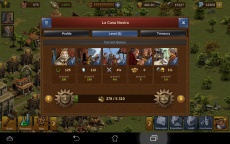
|
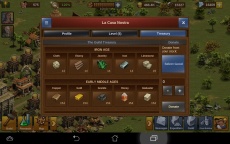
|
Si hanno 3 icone per gestire la gilda. Nella prima si può cambiare il profilo della gilda, nella seconda viene indicato il livello della gilda e il potere corrente compresi i bonus, infine nell'ultima c'è il tesoriere dove si possono donare i beni .
Toccando sulle 3 linee in alto a sinistra si può amministrare o lasciare la gilda. Toccando su un gildano si apre un menù dove si può decidere quali interazioni si vogliono effettuare o cambiargli i diritti e titolo.
Nella schermata dell'amministrazione della gilda si può cambiare l'icona della bandiera, nome e descrizione, il modo in cui i giocatori possono entrare, tramite invito o candidature.
Si può sciogliere la gilda toccando sopra le 3 linee.
Grandi Edifici
Qui è possibile controllare progetti si posseggono. Toccando il punto di domanda si possono leggere le informazioni del Grande Edificio. Nota: "Toccando l'immagine del Grande Edificio si apre una descrizione e la lista dei beni necessari per la costruzione."
L'icona di contribuzione mostra in quali edifici state contribuendo
Si può investire i punti forge nei Grandi Edifici dei vicini, amici o gildani visitandoli e toccando il Grande Edificio interessato.
Social bar
Tapping on the square with the 3 buddies will open it. The first tab with 3 top arrows is the neighbourhood bad. By taping your portrait you will be able to change it. If you tap on another player portrait you can interact with him. If you visit another player city you will be able to polish, motivate or plunder (if you fight against him and won) any of his building. If you tap on motivate, you can choose any bulding with a grey star on the top to motivate.
The second tab with a shield displays your guild members. There you can also open your guild window. If you currently in no guild, guilds will be displayed there.
The third tab with 2 buddies displays your friend list. There you can accept friend invitation or remove friends.